
Installazione utilizzando una connessione IPP/IPPS
Per utilizzare questa funzione sono richieste delle operazioni specifiche (per gli amministratori)
Configurare l'ambiente operativo IPP/IPPS.
Il metodo di configurazione dell'impostazione viene spiegato utilizzando Web Connection. Per informazioni dettagliate, fare riferimento a Qui.
In Windows 8/8.1/Server 2012/Server 2012 R2
Per eseguire questa operazione, sono richiesti i diritti di Amministratore.
Inserire il CD‑ROM del driver di stampa nell'apposita unità del computer.
Visualizzare la finestra della stampante.
In Windows 8.1, fare clic su [
 ] nella finestra Start, quindi fare clic su [Pannello di controllo] - [Hardware e suoni] - [Visualizza dispositivi e stampanti].
] nella finestra Start, quindi fare clic su [Pannello di controllo] - [Hardware e suoni] - [Visualizza dispositivi e stampanti].
In Windows 8, fare clic con il tasto destro sulla finestra Avvio, quindi fare clic su [Tutte le app] - [Pannello di controllo] - [Hardware e suoni] - [Visualizza dispositivi e stampanti].
In Windows Server 2012/Server 2012 R2, aprire la finestra Start, quindi fare clic su [Pannello di controllo] - [Hardware] - [Visualizza dispositivi e stampanti].
Selezionare Aggiungi stampante.
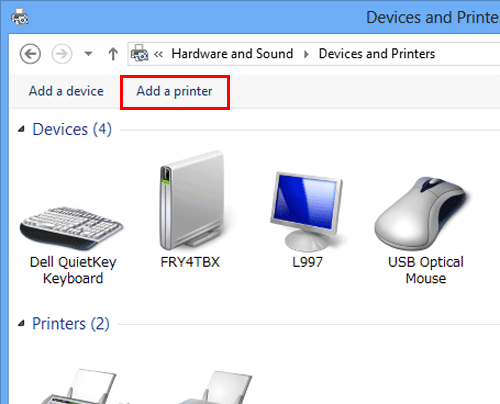
Viene visualizzata l'Installazione guidata [Aggiungi stampante].
Nella finestra indicante le stampanti rilevate, fare clic su [La stampante desiderata non è nell'elenco].
Nella casella [Seleziona in base al nome una stampante condivisa], immettere l'URL della macchina nel formato seguente, quindi fare clic su [Successivo].
http://<indirizzo IP della macchina>/ipp
Esempio: http://192.168.1.20/ipp
Quando si specifica l'uso della stampa IPPS, inserire "https://[nome host].[nome di dominio]/ipp".
Per [nome host].[nome di dominio], specificare il nome host e il nome di dominio registrati per il server DNS utilizzato.
Se il certificato di questa macchina non è quello pubblicato dall'autorità di certificazione, occorre registrare il certificato della macchina sul sistema Windows 8/8.1/Server 2012/Server 2012 R2 come un certificato di "Autorità di certificazione fonti attendibili" per l'account del computer.
Quando si registra il certificato nella macchina, verificare che indichi il [nome host].[nome di dominio] come nome comune.
Fare clic su [Disco driver...].
Fare clic su [Sfoglia...].
Selezionare la cartella del CD-ROM che contiene il driver di stampa desiderato, quindi fare clic su [Apri].
Selezionare la cartella secondo il driver di stampa, il sistema operativo e il linguaggio da usare.
Driver di stampa selezionabili: PCL, PS e XPS
Fare clic su [OK].
Viene visualizzato l'elenco [Stampanti].
Fare clic su [Successivo].
Osservare le istruzioni riportate nelle pagine seguenti.
Se viene visualizzata la finestra [Controllo dell'account utente], fare clic su [Continua] o [Sì].
Fare clic su [Fine].
Una volta terminata l'installazione, accertarsi che l'icona della stampante installata sia visualizzata nella finestra [Dispositivi e stampanti].
Rimuovere il CD-ROM dalla relativa unità.
Il processo di installazione del driver di stampa è giunto al termine.
Windows Vista/7/Server 2008/Server 2008 R2
Per eseguire questa operazione, sono richiesti i diritti di Amministratore.
Inserire il CD‑ROM del driver di stampa nell'apposita unità del computer.
Visualizzare la finestra della stampante.
Se Windows 7 o Windows Server 2008 2 è in esecuzione, selezionare [Dispositivi e stampanti] nel menu Start.
Se [Dispositivi e stampanti] non è visualizzato, selezionare [Pannello di controllo] - [Hardware e suoni] e fare clic su [Visualizza dispositivi e stampanti]. Quando [Pannello di controllo] è visualizzato come icona, fare doppio clic su [Dispositivi e stampanti].
In Windows Vista/Server 2008, fare clic su [Pannello di controllo] - [Hardware e suoni] - [Stampanti] nel menu Start. Se il [Pannello di controllo] appare in Visualizzazione classica, fare doppio clic su [Stampanti].
Selezionare Aggiungi stampante.
In Windows 7/Server 2008 R2, fare clic su [Aggiungi stampante].
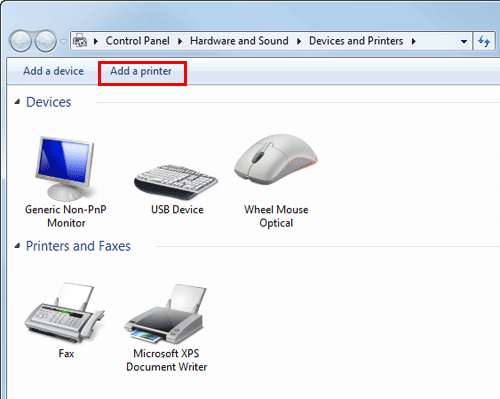
In Windows Vista/Server 2008, fare clic su [Aggiungi stampante].
In Windows Vista:
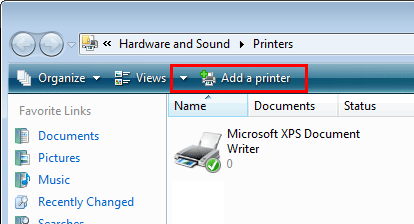
In Windows Server 2008:
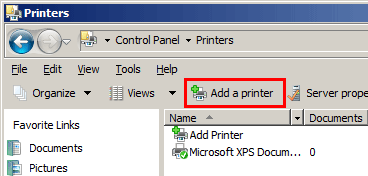
Viene visualizzata l'Installazione guidata [Aggiungi stampante].
Fare clic su [Aggiungi stampante di rete, wireless o Bluetooth].
Le stampanti collegate vengono rilevate.
Nella finestra indicante le stampanti rilevate, fare clic su [La stampante desiderata non è nell'elenco].
Nella casella [Seleziona in base al nome una stampante condivisa], immettere l'URL della macchina nel formato seguente, quindi fare clic su [Successivo].
http://<indirizzo IP della macchina>/ipp
Esempio: http://192.168.1.20/ipp
Quando si specifica l'uso della stampa IPPS, inserire "https://[nome host].[nome di dominio]/ipp".
Per [nome host].[nome di dominio], specificare il nome host e il nome di dominio registrati per il server DNS utilizzato.
Se il certificato di questa macchina non è quello pubblicato dall'autorità di certificazione, occorre registrare il certificato della macchina sul sistema Windows Vista/7/Server 2008/Server 2008 R2 come un certificato di "Autorità di certificazione fonti attendibili" per l'account del computer.
Quando si registra il certificato nella macchina, verificare che indichi il [nome host].[nome di dominio] come nome comune.
Fare clic su [Disco driver...].
Fare clic su [Sfoglia...].
Selezionare la cartella del CD-ROM che contiene il driver di stampa desiderato, quindi fare clic su [Apri].
Selezionare la cartella secondo il driver di stampa, il sistema operativo e il linguaggio da usare.
Driver di stampa selezionabili: PCL, PS e XPS
Fare clic su [OK].
Viene visualizzato l'elenco [Stampanti].
Fare clic su [OK].
Osservare le istruzioni riportate nelle pagine seguenti.
Se viene visualizzata la finestra [Controllo dell'account utente], fare clic su [Continua] o [Sì].
Fare clic su [Finitura].
Una volta terminata l'installazione, accertarsi che l'icona della stampante installata sia visualizzata nella finestra [Stampanti] o [Dispositivi e stampanti].
Rimuovere il CD-ROM dalla relativa unità.
Il processo di installazione del driver di stampa è giunto al termine. Una volta configurate le impostazioni, è possibile utilizzare la stampante nella stessa maniera di una stampante locale generica.
In Windows Server 2003
Per eseguire questa operazione, sono richiesti i diritti di Amministratore.
Inserire il CD‑ROM del driver di stampa nell'apposita unità del computer.
Nel menu Start, fare clic su [Stampanti e fax].
Se [Stampanti e fax] non è visualizzato, selezionare [Pannello di controllo] - [Stampanti e altro hardware] - [Stampanti e fax] nel menu Start.
Fare doppio clic su [Aggiungi stampante].
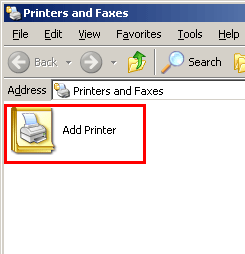
Appare l'[Installazione guidata stampante].
Fare clic su [Successivo >].
Nella pagina [Stampante locale o di rete], selezionare [Stampante di rete o stampante collegata a un altro computer], quindi fare clic su [Successivo >].
Nella pagina [Specificare una stampante], selezionare [Connetti ad una stampante in Internet o della rete domestica o aziendale:].
Nel campo [URL:], inserire l'URL per questa macchina nel formato seguente, quindi fare clic su [Successivo >].
http://<indirizzo IP della macchina>/ipp
Esempio: http://192.168.1.20/ipp
inserire l'URL per questa macchina nel formato seguente, quindi fare clic su "https://[indirizzo IP della macchina]/ipp".
Se viene visualizzata una finestra di dialogo di conferma dopo aver fatto clic su [Successivo >], selezionare [OK].
Fare clic su [Disco driver...].
Fare clic su [Sfoglia...].
Selezionare la cartella del CD-ROM che contiene il driver di stampa desiderato, quindi fare clic su [Apri].
Selezionare la cartella secondo il driver di stampa, il sistema operativo e il linguaggio da usare.
Driver di stampante che possono essere selezionati: driver PCL e driver PS
Fare clic su [OK].
Viene visualizzato l'elenco [Stampanti].
Fare clic su [OK].
Osservare le istruzioni riportate nelle pagine seguenti.
Fare clic su [Fine].
Quando l'installazione è completa, accertarsi che l'icona della stampante installata appaia nella finestra [Stampanti e fax].
Rimuovere il CD-ROM dalla relativa unità.
Il processo di installazione del driver di stampa è giunto al termine. Una volta configurate le impostazioni, è possibile utilizzare la stampante nella stessa maniera di una stampante locale generica.